FAQs
Hier findest du alle wichtigen Informationen zur Handhabung und der technischen Funktionalität der App.
Wir bedanken uns, dass du an unserer Studie teilnimmst und wünschen dir viel Spaß dein Mobilitätsverhalten genauer kennenzulernen!
Erhebungszweck
Die Daten tragen dazu bei, die Mobilität und Reisebedürfnisse in deiner Region besser zu verstehen und tragen zu einem gesamthaften Überblick über die Nutzung urbaner Transportsysteme bei. Durch das gewonnene Verständnis über das Mobilitätsverhalten von Teilnehmenden können entsprechende Prognosen getroffen und verbesserte Angebote geschaffen werden. Die Daten können zum Beispiel verwendet werden, um Erkenntnisse über folgende Bereiche zu erhalten:
- Zurückgelegte Entfernungen mit einem Verkehrsmittel in einem bestimmten Zeitraum
- Kombination verschiedener Verkehrsmittel
- Modal Split Statistiken
- Nutzung verschiedener Verkehrsmittel zu bestimmten Tageszeiten
- Zu- und Abwege von Haltestelleneinzugsbereichen
- Verkehrs-Hotspots sowie Besucherzahlen und Attraktivität von Standorten
- Saisonale Veränderung der Nutzung öffentlicher Verkehrsmittel
Die App nutzt allen Bewohner:innen deiner Region und noch vielen Weiteren. Denn mithilfe der durch die App generierten Daten wird geholfen, den öffentlichen Nahverkehr und die urbane Mobilität weiterzuentwickeln und mit neuen Angeboten, verbesserten Services und kombinierten Datenquellen die Mobilität in deiner Region nachhaltiger und nutzungsfreundlicher zu machen.
Technische Voraussetzungen
Zur Nutzung der App benötigst du Android 6.0 oder höher.
iPhoneDie App unterstützt iPhones mit iOS Version 14.0 oder höher.
In den App-Einstellungen muss die Option "Aufzeichnung aktiv" aktiviert sein.
In den Smartphone-Einstellungen: Stelle sicher, dass die App deinen Standort verwenden darf. Einstellungen > Apps > motiontag App > Berechtigungen > Standort > Immer zulassen.
Achte darauf, dass du keinen Energiesparmodus und keine Batterieoptimierung für die App aktiviert hast, die die Funktion der App beeinträchtigen. Mehr dazu findest du unter Fehlerbehebung.
iPhoneIn den App-Einstellungen muss die Option "Aufzeichnung aktiv" aktiviert sein.
In den Smartphone-Einstellungen: Stelle sicher, dass die App auf deinen Standort zugreifen darf: Einstellungen > motiontag App > Standort Immer. Außerdem ist es notwendig, dass die App auf dein Fitnessprotokoll zugreifen darf: Einstellungen > motiontag App > Bewegung & Fitness: Toggle auf Grün stellen.
Keine Sorge, wir greifen keine Herzfrequenzen, Aktivitätslevel oder Erfolge der letzten Diät ab, sondern benötigen die Erlaubnis, um auf die CMMotionActivity-Daten deines iPhones zugreifen zu können, die uns über deinen aktuellen Bewegungszustand informieren. Seit dem iPhone 5s werden CMMotionActivity-Daten von Apple durch eine Analyse verschiedener Smartphone-Sensoren im Hintergrund gesammelt und geben Aufschluss darüber, ob du gehst, läufst, in einem Fahrzeug unterwegs bist oder dich im Ruhezustand befindest. Uns hilft das, um die Sleep/Wake Automatik der App zu steuern und du profitierst durch einen geringen Batterieverbrauch und präzisere Ergebnisse.
Unter Android kannst du direkt aus der App die Standortdienste aktivieren, wenn du die Aufzeichnung anschaltest.
iPhoneFür das iPhone öffne "Einstellungen" > "Datenschutz" > "Ortungsdienste". Dort müssen die Ortungsdienste allgemein aktiviert sein und in der App muss der Zugriff auf die Ortungsdienste immer erlaubt sein.
Ja. Du hast die Möglichkeit die Aufzeichnung in den Einstellungen der App zu deaktivieren. Falls du in den Einstellungen deines Smartphones die Ortungsdienste deaktivierst, oder die Zugriffsberechtigung auf die Standortdienste entziehst, wird das Tracking ebenfalls ausgeschaltet. Wenn du die Standortdienste später wieder einschaltest und die App wieder benutzen möchtest, musst du die Aufzeichnung in der App dann manuell wieder aktivieren.
Die Verwendung von Ortungsdiensten – speziell GPS – verbraucht Akkuleistung. Die App ist jedoch sehr Batterie-sparsam konfiguriert, sodass sich der Akkuverbrauch auf ein Minimum beschränkt. Dies geschieht, indem neben GPS auch andere Smartphone-Sensoren und clevere Algorithmen genutzt werden, die bspw. die Frequenz der Standortabfrage minimieren und damit den Akku schonen. Wir arbeiten tagtäglich daran, den Batterieverbrauch weiter zu verringern. Während die App in Bewegung ist und aktiv trackt, verbraucht sie auf unseren Testgeräten ca. 3% Akku pro Stunde. Wir schätzen, dass die App bei normaler Nutzung nicht mehr als 4 Stunden pro Tag aktiv trackt. Da dies sich allerdings von Endgerät zu Endgerät unterscheidet, empfehlen wir das Handy über Nacht aufzuladen.
Die App sendet gesammelte Daten und Wegstrecken zur Analyse an unsere Server, im Regelfall über WLAN, sobald das Telefon in ein WLAN-Netzwerk eingewählt ist. Daher ist die Auswirkung auf deinen Datenverbrauch minimal (ca. 2 KB/Tag). Solltest du nicht regelmäßig über einen WLAN-Zugang verfügen, kannst die in den App-Einstellungen auch die Datenübertragung über mobile Daten aktivieren. Bei typischer Nutzung mit aktivierter mobiler Datenübertragung werden rund 2,5 MB pro Tag verbraucht.
Datenerhebung und Datenschutz
Die App zeichnet überall dort auf, wo du mit deinem Smartphone unterwegs bist. Das ist nicht unbedingt nur auf dein Stadtgebiet begrenzt. Durch ein ganzheitliches Bild deines Reiseverhaltens kann erkannt werden, welche Verkehrsmittel du bevorzugst und wie aktiv du unterwegs bist.
Sobald die Einwilligungserklärung bestätigt, die App installiert und die Aufzeichnung aktiviert ist, werden Datenpunkte erhoben. Bei einer Teilnahme an der Erhebung werden Nutzerdaten gespeichert und Sensordaten aufgezeichnet, die Aufschluss über räumliche Koordinaten, Zeitpunkte, Bewegungszustände geben. Aus diesen Datenpunkten werden Etappen mit verschiedenen Verkehrsmitteln und zugehörigen Attributen wie Dauer und Länge berechnet. Wird die App über einen längeren Zeitraum genutzt, werden somit mehrtägige Bewegungsprofile abgebildet.
- Zeitpunkt der Lokalisierung
- Geo-Koordinaten und Genauigkeit (vom GPS-Chip ermittelt)
- Beschleunigungswerte (über Sensoren im Smartphone ermittelt)
- Kreiselsensor-/Gyroskopwerte (über Sensoren im Smartphone ermittelt)
- Barometer-/Luftdruckdaten (über Sensoren im Smartphone ermittelt)
- Magnetometer (über Sensoren im Smartphone ermittelt)
- Bewegungsaktivität aus Betriebssystem
- Erkennungssicherheit (Konfidenz) der Bewegungsaktivität
- User Agent (Gerätetyp, Betriebssystem Version, App Version)
Wir nehmen den Schutz Deiner Daten sehr ernst und behandeln diese vertraulich. Dabei unterliegen alle von uns erfassten Informationen der Datenschutzgrundverordnung (EU-DSGVO). Und um wirklich sicherzugehen, stehen uns externe Datenschutzbeauftragte mit Rat und Tat zur Seite.
Pseudonymisiert
Aufgezeichnete Sensordaten und daraus abgeleitete Bewegungsdaten sind von Deinen Identifikationsmerkmalen (Nutzerdaten) getrennt und werden über ein Pseudonym (UUID) einem Nutzer zugeordnet. Deine Bewegungsmuster werden also pseudonymisiert erhoben. Durch die Beobachtung wiederkehrender Aufenthaltsorte können jedoch Rückschlüsse wie auf Wohn- und Arbeitsort gezogen werden. Deshalb behandeln wir alle Daten sehr sensibel.
ISO-zertifiziert
Nach Aufzeichnung in der App werden die erfassten Daten an ein ISO-zertifiziertes Rechenzentrum mit Sitz in Deutschland übertragen und dort in einer Datenbank gespeichert. Die ISO-Zertifizierung beschreibt die höchste internationale Zertifizierungsnorm für Informationsmanagementsysteme.
Verschlüsselt
Die Übertragung der durch die App erhobenen Daten erfolgt ausschließlich über kryptografisch gesicherte Verschlüsselungsverfahren.
Opt-out
Teilnehmende haben jederzeit die Möglichkeit die Löschung des Accounts und aller damit verbundenen Daten vorzunehmen. Eine entsprechende Funktionalität steht direkt in der App zur Verfügung.
Als Nutzer:in der App genießt du die in der DSGVO ausgelegten Widerrufs- und Widerspruchsrechte. Gemäß Art. 8 Abs. 3 und Art. 21 der DSGVO kannst du jederzeit der Verwendung und Aufzeichnung deiner Daten widersprechen und etwaige daneben erteilte Einwilligung zur Verwendung deiner Daten widerrufen. Zur Ausübung der vorgenannten Rechte wende dich bitte an die motiontag GmbH überdatenschutz@motion-tag.com. Beachte, dass du durch einen solchen Widerspruch die Teilnahmebedingungen eventuell verletzt und somit von der Teilnahme des Projektes ausgeschlossen bist.
Für Auskunftsbegehren richtest du bitte eine Mail mit dem Betreff "Auskunftsbegehren motiontag" unter Angabe der E-Mail-Adresse mit der du dich angemeldet hast an datenschutz@motion-tag.com.
Handhabung der App
Sobald du dich einmalig in der App registriert hast, reicht es, wenn du unsere App einfach im Hintergrund laufen lässt. Um die Genauigkeit der Erhebung zu verbessern, prüfe bitte regelmäßig die automatisch erkannten Verkehrsmittel und bestätige bzw. korrigiere diese.
Ja. Du kannst in der App deine Tracks für jeden Tag sehen und dir einen Überblick darüber verschaffen, wann und mit welchen Verkehrsmitteln du wohin gefahren bist. Darüber hinaus werden dir weitere Statistiken angeboten, wie beispielsweise präferierte Verkehrsmittel und die damit zurückgelegte Kilometerzahl, dein persönlicher CO2-Verbrauch oder deine durchschnittliche Aktivität.
Du hast die Möglichkeit die aufgezeichneten zurückgelegten Wege, Verkehrsmittel und Aktivitäten manuell zu korrigieren oder zu bestätigen und dadurch dem System zu helfen, die Ergebnisse zu optimieren.
Um deine aufgezeichneten Tracks zu sehen und zu bestätigen, gehe in die Kalenderansicht in der App. Die Tage, an denen Daten erfasst, aber noch nicht validiert wurden, werden mit einem farbigen Punkt markiert. Sobald du deine Tracks für einen bestimmten Tag validiert hast, wird dieser farbige Punkt grau.
Um auf einen Eintrag zuzugreifen, klicke auf ein Datum mit einem farbigen Punkt. Im oberen Teil des Bildschirms siehst du eine Karte, die deine Wege anzeigt, und im unteren Teil eine Liste mit den einzelnen Etappen. Scrolle durch diese Liste, um alle aufgezeichneten Etappen einzusehen. Wenn das vorgeschlagene Verkehrsmittel oder der Aufenthaltszweck nicht korrekt ist, klicke auf den Listeneintrag, um ihn zu bearbeiten.
Bestätigung von TracksAlle mit einem roten Punkt markierten Etappen oder Tage wurden noch nicht vollständig validiert. Jede Etappe, die du einmal einzeln angeklickt oder editiert hast, wird automatisch als validiert angesehen und der rote Punkt verschwindet. Falls du an einem gesamten Tag keine Änderungen vornehmen willst, kannst du auch den gesamten Tag auf einmal Bestätigen, indem du auf das rote Häkchen klickst.
Änderung von bereits validierten EtappenDu kannst dann deine Wege und Aufenthalte jederzeit erneut durchgehen und Änderungen vornehmen, die automatisch übernommen werden.
Fehlerbehebung
Falls Dein Projekt Einladungscodes nutzt: Dein Einladungscode ist nur für eine Registrierung gültig. Wenn du dein Konto bereits erstellt hast und erneut versuchst, dich mit demselben Code zu registrieren, wird eine Fehlermeldung erscheinen.
In jedem Fall: Bitte aktiviere dein Konto. Im Rahmen der Registrierung bestätige bitte deine E-Mail-Adresse, um deinen Account zu aktivieren. Du müsstest eine E-Mail mit einem Bestätigungslink erhalten haben. Bitte überprüfe deinen Posteingang sowie gegebenenfalls deinen Spam-Ordner. Klicke auf den Link, um deinen Account zu aktivieren. Anschließend kannst du dich mit deiner E-Mail-Adresse und dem selbst gewählten Passwort einloggen und die App-Nutzung starten. Falls du nicht sicher bist, welches Passwort du gewählt hast, kannst du über den “Passwort zurücksetzen” Button ein neues Passwort wählen.
Bitte hab etwas Geduld. Standardmäßig überträgt die App Daten nur über WLAN, um die Nutzung deiner Mobilfunkdaten zu minimieren. Nachdem eine stabile Verbindung mit einem WLAN-Netzwerk hergestellt wurde, kann die Datenverarbeitung einige Stunden in Anspruch nehmen, weshalb du zurückgelegte Wege verzögert in der App einsehen kannst. Wenn du selten über einen WLAN-Zugang verfügst, kannst du in den App-Einstellungen die Übertragung über Mobilfunkdaten aktivieren.
Um Reisewege korrekt aufzuzeichnen, benötigt die App Zugriff auf deine GPS-Daten. Durch Updates des Android-Systems kann dies auf manchen Geräten unterbunden werden. Um ein GPS-Problem zu beheben, überprüfe bitte die folgenden Schritte:
Standortzugriff
Stelle sicher, dass die App auf deinen Standort zugreifen darf.
Einstellungen > Apps > motiontag App > Berechtigungen > Standortzugriff EIN (immer)
Akku-Leistungsoptimierung
Damit die App richtig funktioniert und im Hintergrund Wege erfassen kann, muss die Akku-Leistungsoptimierung für die App in den Einstellungen deines Smartphones deaktiviert sein. Auf einigen Smartphone-Modellen, insbesondere der Hersteller Huawei, Samsung, OnePlus und Xiaomi, gibt es von den Herstellern angepasste, App-spezifische Batteriesparmodi. Diese werden automatisch aktiviert, sobald das Gerät für eine bestimmte Dauer nicht genutzt wird. Dadurch erlaubt das Betriebssystem der Geräte keine im Hintergrund laufenden Apps und beendet diese im Ruhezustand, um die Akkulaufzeit zu verlängern. Um eine uneingeschränkte Funktionalität der App zu ermöglichen, nimm Änderungen in den Geräteeinstellungen vor. Die folgende Übersicht gibt dir Tipps, wie es bei deinem Smartphone-Modell aussehen könnte. Eine vollständige Übersicht über Geräteeinstellungen, die die Hintergrundaktivität von Apps erschweren, und wie man diese Einstellungen ändern kann, findest du auch unter dontkillmyapp.com
Telefoneinstellungen > Akku > Energiesparmodus > Batterieoptimierung > motiontag App auswählen > nicht optimieren > speichern.
Einstellungen > Batterieoptimierung > Nicht erlauben > Alle Apps > motiontag App suchen > Nicht erlauben.
Einstellungen > Erweiterte Einstellungen > Batterie Manager > Geschützte Apps > motiontag App EIN
Wenn Android 6 oder höher verwendet wird: Einstellungen > Akku & Strom sparen > Akkuverbrauch > Optimierungen ignorieren > für motiontag App einschalten.
Wenn Android 6 oder höher verwendet wird: Batterie > Drei-Punkte-Menü in der oberen rechten Ecke > Batterieoptimierung > nicht optimiert > alle Apps > motiontag App auswählen > nicht optimieren.
Über die OxygenOS-Einstellungen: Batterie > Batterieoptimierung > Umschalten auf "alle Apps" > motiontag App auswählen > nicht optimieren.
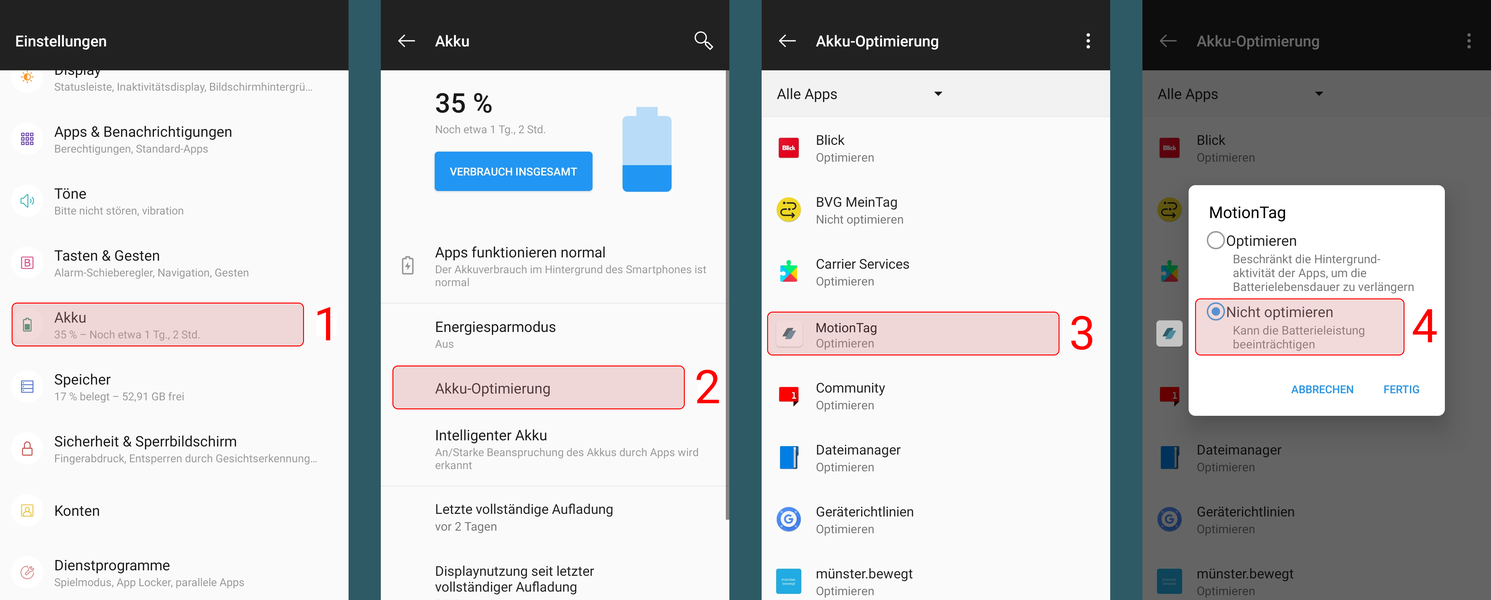
Einstellungen > Apps > motiontag > Akku > Akkuverbrauch optimieren > motiontag App suchen > Toggle deaktivieren.
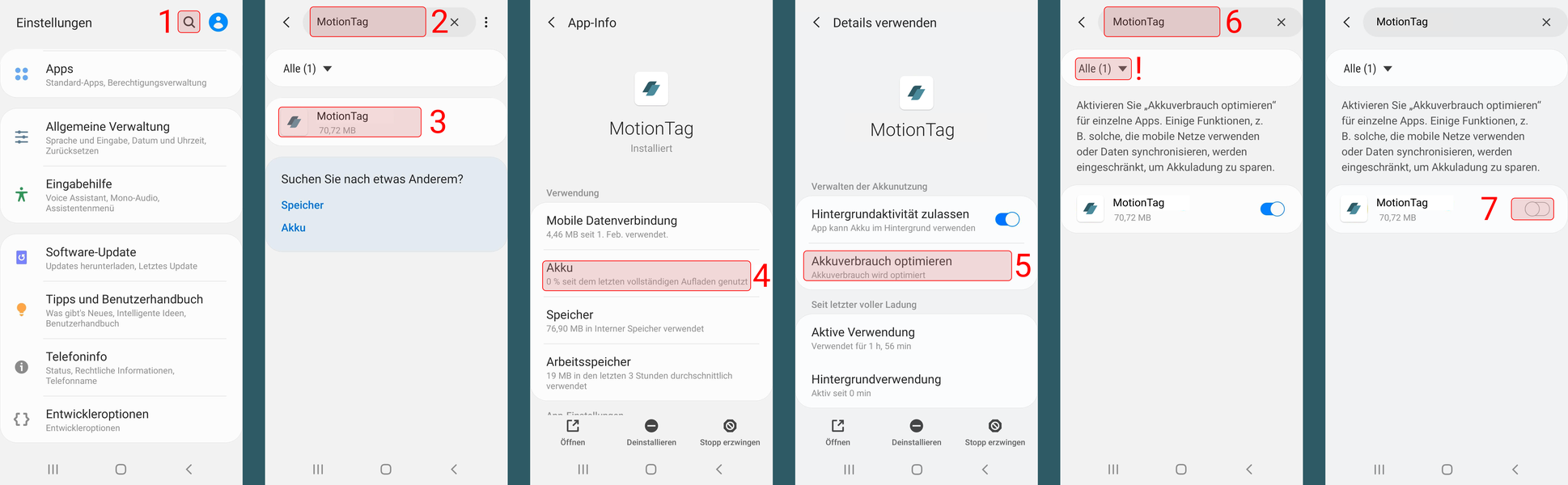
Wenn Android 6 oder höher verwendet wird: Batterie > Drei-Punkte-Menü in der oberen rechten Ecke> Batterieoptimierung > Apps > motiontag App > Aus.
MIUI OS: Wenn Android 6 oder höher verwendet wird: Telefoneinstellungen > zusätzliche Einstellungen > Akku und Leistung > Verwalten der Akkulaufzeit > Anwendungen > motiontag App ODER Einstellungen > Akku & Leistung > App-Energiesparmodus > Apps auswählen >motiontag App > Keine Beschränkungen.
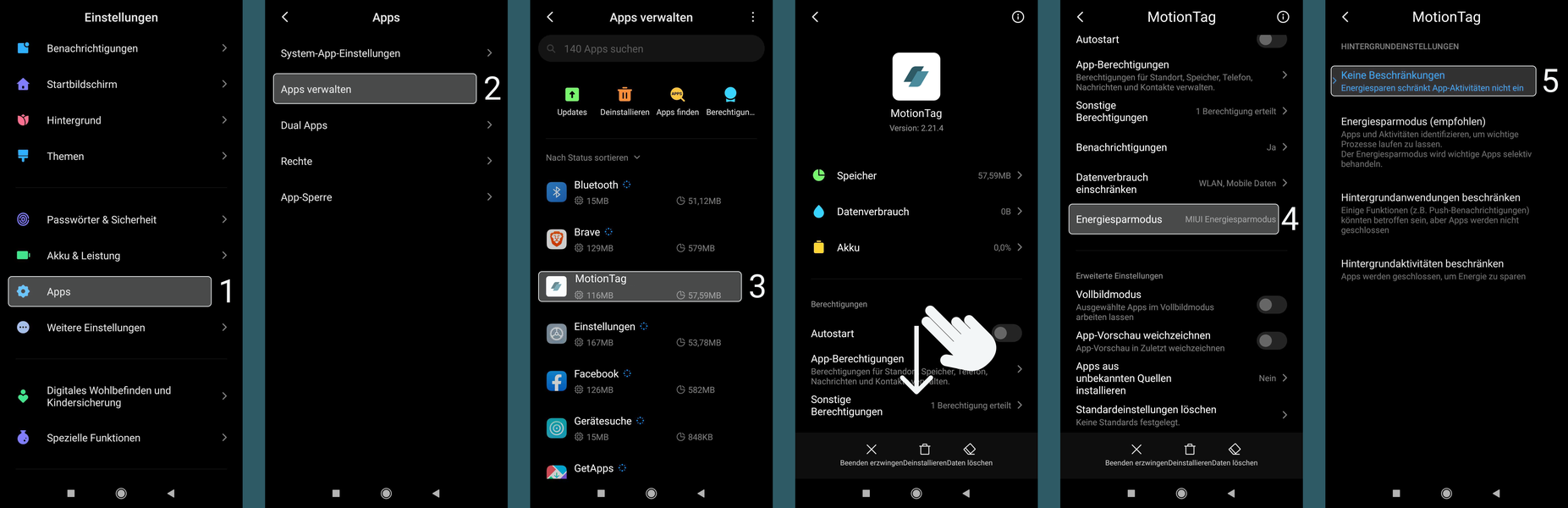
Vergewissere dich, dass deine Standorteinstellungen auf Hohe Genauigkeit eingestellt sind. Einstellungen > Zusätzliche Einstellungen > Datenschutz > Standort > Auf hohe Genauigkeit einstellen ODER Einstellungen > Verbindungen > Standort > auf hohe Genauigkeit einstellen.
AGPS ResetFühre einen "AGPS-Reset" durch: Installiere die App "GPS Status & Toolbox", dann besuche in dieser App das Menü > Tools > Manage A-GPS Status > Reset.
Das liegt daran, dass für denselben Tag nach deiner Prüfung noch Tracks oder Aufenthalte hinzugekommen sind, die noch nicht von dir geprüft wurden.
Häufig werden die letzten Etappen oder Aufenthalte eines Tages erst am nächsten Tag vollständig in der App angezeigt. Das erklärt sich so: Die aufgezeichneten Daten werden erst an unseren Server übertragen, wenn eine Internetverbindung besteht. Dort werden sie analysiert. Nur Tracks, die als vollständig und beendet erkannt werden, werden dann an die App zurückgeschickt und dir dort angezeigt. Solange ein Weg oder ein Aufenthalt noch läuft, wird dieser auch noch nicht angezeigt. Erst, sobald die darauffolgende Etappe ebenfalls über eine Internetverbindung gesendet und analysiert wurde, wird die vorige Etappe als abgeschlossen betrachtet und dir angezeigt.
In den Bereich Statistik gehen nur Etappen ein, die du zuvor validiert hast. Jede Etappe oder Aktivität, die du einzeln gesichtet oder editiert hast, gilt als validiert. Falls du keine Änderungen vornehmen möchtest, kannst du einen ganzen Tag auf einmal validieren, indem du ihn mit dem roten Häkchen bestätigst.
Kein Grund zur Panik, wir beantworten dir gerne weitere Fragen. Schreibe uns einfach eine E-Mail, in der du das genaue Problem erläuterst an app-support@motion-tag.com.
Bitte nenne den Namen der App, um die es sich handelt und die E-Mail Adresse, mit der du dort registriert bist.